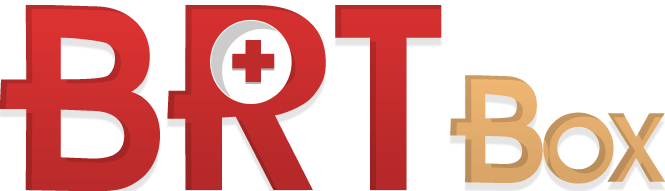DeepFreeze Nedir?
DeepFreeze HyperTechnologies tarafından geliştirilmiş, bilgisayarınızın her açılmasında kurulduğu andan itibaren geçerli olan tüm ayarlarla çalısmasını sağlayan bir programdır.
Daha çok internet cafe tarzı yerlerde müşterilerin bilgisayarlara yazılımsal olarak zarar verilmesini engellemek amacıyla kullanılmaktadır.
DeepFreeze kurulu bir makinede yaptığınız tüm değişiklerin (Program Kurma, Belge Kaydetme, Dosya Silme, Duvar Kağıdı Değiştirme.. VS.) etkin kalma süresi sadece bilgisayarınızı kapatıp açma süresi kadar olacaktır.
Bilgisayarınız her açıldığında DeepFreeze'i kurduğunuz günkü gibi olacaktır. Yani bir önceki kullanımda kurduğunuz tüm programlar silinmis, üzerine ekleme yapıp kaydettiğiniz belge eklemelerden arındırılmıs, sildiğiniz dosyalar hatta format attığınız sürücünüzün içeriği geri gelmis, beğenerek seçtiğiniz duvar kağıdınız değişmiş olacak ve bunlar olurken siz elinizdeki sıcak kahveyi büyük bir keyifle yudumluyor olacaksınız.
“Peki ama bilgisayarımda değişiklikler yapmam gerekirse” diye düşünebilirsiniz. Bu gibi durumlarda DeepFreeze'i devre dışı bırakarak istediğiniz değişikliği yapabilir ve DeepFreeze'i tekrar çalıştırdığınızda o andan sonra bu değişikliklerin etkin olmasını sağlayabilirsiniz. Buna ek olarak DeepFreeze kullanarak sanal bir sürücü oluşturabilir veya hali hazırda varolan (Örn: D Sürücüsü) sürücünüzü koruma dışı bırakarak Deepfreeze çalışsa dahi buraya istediğiniz şekilde müdahale etme (Dosya Ekleme/Silme) hakkına sahip olabilirsiniz.
Programı Devre Dışı Bırakmak veya Aktif Etmek
Programı CTRL+ALT+SHIFT+F6 tuşlarına aynı anda basarak açıyoruz. Programın Boot Control kısmında yer alan 3 seçeneği kullanarak aktif edebilir veya devre dışı bırakabiliriz..
Boot Frozen
Sürekli programın etkin kalması demektir. Bu seçeneği seçerseniz program sürekli aktif olacaktır.
Boot Thawed on next
Bilgisayarınızı restart kısmına girilen sayı kadar yeniden başlatasıya kadar programı devre dışı bırak demektir.
Örnek olarak kutuya 2 yazıldığında bilgisayarı yeniden başlattıktan sonra program devre dışı kalır ve bilgisayarınızı 2 defa yeniden başlattıktan sonra program otomatik olarak aktif kalır.
Boot Thawed
Programın sürekli devre dışı kalmasını sağlar.
Bu seçenek seçildiğinde bilgisayarınızı yeniden başlattıktan sonra program otomatik devre dışı kalır ve yaptığınız tüm değişiklikler kayıtlanır, sildiğiniz programlar silinir veya yüklediğiniz dosyalar yeniden başlatma sonrası silinmez.
Programı Kaldırmak
Programı bilgisayarınızdan kaldırmak için programı kurduğunuz uygulamaya sahip olmalısınız ve programın devre dışı bırakılmış olması gerekmektedir.
Programı kaldırmak için;
İlk olarak programı devre dışı bırakıyoruz.
Daha sonra programı kurduğumuz uygulamayı çalıştırıp programı kaldırabiliriz..
Bilgisayar bu işlemden sonra yeniden başlar ve program bilgisayarınızdan kaldırılmış olur.
Peki programa koyduğunuz şifreyi kaybettik ne yapacağız?
Açıkçası bu konuda tek çözüm olarak format biliyorum :) Belki şifre sıfırlama ile ilgili bir işlem vardır ama bu sorunu yaşamadığım için araştırmadım.